La función de Sincronización de CLICQ descarga la información de la versión web a tu dispositivo móvil y envía los datos de inspección obtenidos de la versión móvil a la web.
Consulta en este artículo:
Sincronismo
Después de iniciar sesión, el sistema mostrará automáticamente la pestaña “Sincronismo”.
El menú principal de la aplicación en formato de barra, se encuentra en la parte inferior de la pantalla. Siempre está disponible y permite al usuario acceder a todas las pestañas que necesita durante la operación.
La pantalla de Sincronización aparece justo después de acceder a la aplicación, pero también se puede acceder a ella desde la barra del menú del pie de página.
Sincronizar y Enviar datos
Observa que la pantalla tiene dos botones que permiten las acciones principales de esta función: "Sincronizar" y "Enviar datos".
- Sincronizar
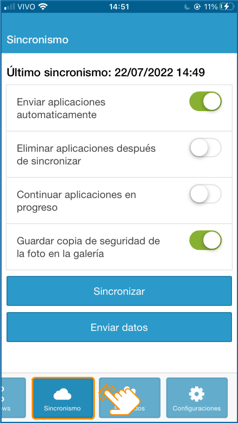 : el sistema recibe los datos de la versión web, actualizando información como las listas de evaluaciones y los cuestionarios en tu dispositivo. Este procedimiento es indispensable cuando accedes por primera vez a la aplicación y debe realizarse con frecuencia para garantizar que estás trabajando con los datos más recientes.
: el sistema recibe los datos de la versión web, actualizando información como las listas de evaluaciones y los cuestionarios en tu dispositivo. Este procedimiento es indispensable cuando accedes por primera vez a la aplicación y debe realizarse con frecuencia para garantizar que estás trabajando con los datos más recientes. - Enviar datos: el sistema envía los datos registrados en tu dispositivo a la versión web del sistema. Este procedimiento debe hacerse siempre que realices aplicaciones de cuestionarios, planes de acción y actividades de verificación, por ejemplo.
Después de tocar el botón de "Sincronizar" o de "Enivar datos"(1), debes tocar de nuevo en la pantalla de confirmación (2) y esperar la recepción/envío hasta que el sistema muestre la alerta de finalización.
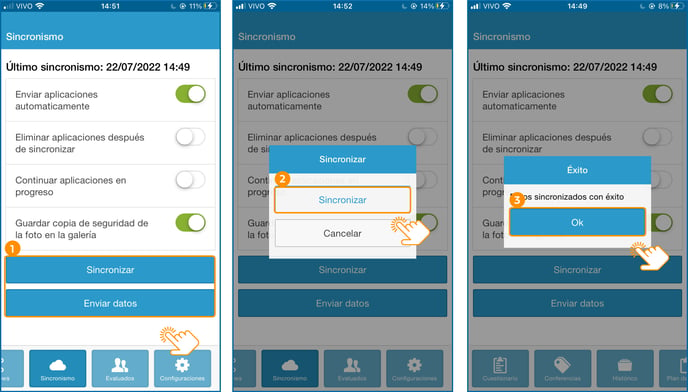
El tiempo para completar la sincronización dependerá del volumen de datos registrados en el sistema. Espera hasta que aparezca la pantalla de confirmación.
Para hacer la sincronización y enviar datos, tu celular, la tablet o el colector deben estar conectados a Internet. Sin embargo, puedes realizar las aplicaciones de cuestionarios con el dispositivo off-line, pero no te olvides de hacer el envío cuando estés on-line.
Opciones de sincronización
En la pestaña de "Sincronismo" es muy importante habilitar algunas opciones (al habilitarlo se resalta en verde) revisa cual es cada una:
- Enviar aplicaciones automáticamente : esta opción envía aplicaciones automáticamente. Este envío automático solo se realiza para aplicaciones completas.
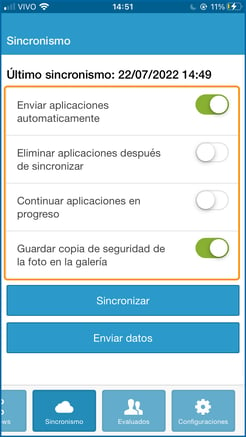
- Eliminar aplicaciones después de sincronización: esta opción se utiliza para eliminar las aplicaciones que tengas en tu dispositivo después de la sincronización. Esto es útil para evitar sobrecargar tu dispositivo con una gran cantidad de aplicaciones guardadas.
Te recomendamos que mantengas siempre activada esta opción para no comprometer tu capacidad de almacenamiento.
- Continuar con las aplicaciones en progreso: esta opción se utiliza para continuar con las aplicaciones en curso desde el punto en el que se interrumpieron. Cuando esta función está activada, el sistema guarda la aplicación en curso con mayor frecuencia para que no se pierda ningún dato cuando se produzca un cierre inesperado del sistema, por ejemplo.
- Guardar copia de seguridad de la foto en la galería: esta opción se utiliza para guardar en tu dispositivo cualquier foto registrada a través de la aplicación.
Configuraciones
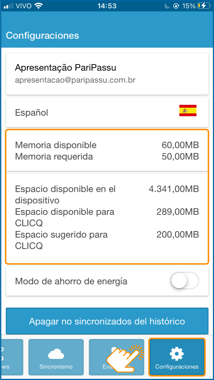
Si elige no activar la opción "Eliminar aplicaciones después de sincronizar", deberá verificar periódicamente el espacio disponible en su dispositivo y también eliminar las aplicaciones ya sincronizadas.
En el menú principal seleccione "Configuración", presenta información sobre el espacio utilizado y disponible, además de la opción "Apagar sincronizados del historico" que liberará espacio de almacenamiento en el dispositivo.
![]() ¿tienes alguna duda? haga clic aquí y hable con un asistente.
¿tienes alguna duda? haga clic aquí y hable con un asistente.
¿Quieres saber más sobre las aplicaciones de cuestionarios?
- ¿Cómo aplicar cuestionarios en la aplicación CLICQ?
- ¿Cómo puedo generar informes de inconformidad en CLICQ?
¡Hasta la próxima! 😀
